Cette configuration n'est disponible que pour les versions de Robin supérieures à 2025-3
¶  Accéder à la page de gestion des groupes de droits
Accéder à la page de gestion des groupes de droits
Cette configuration avancée n'est possible que sur ordinateur
et n'est pas disponible actuellement sur smartphone
!
Pour accéder à la page de gestion des groupes de droits, tu dois cliquer sur le bouton en forme d'engrenage en bas à gauche de la barre de navigation, puis sur "Droits" dans la section "Utilisateurs et droits", comme illustré ci-dessous :
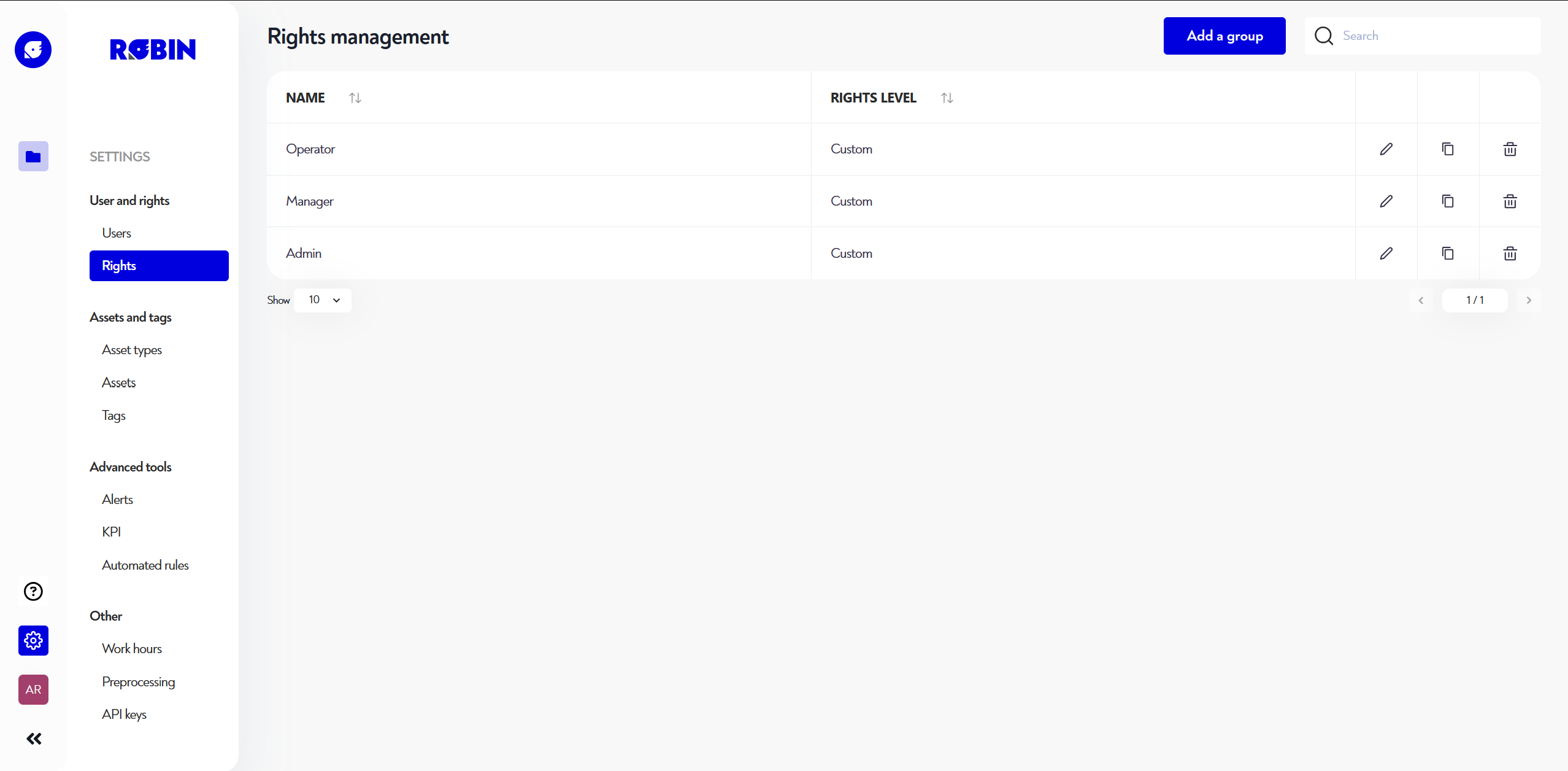
¶  Ajouter un groupe de droits
Ajouter un groupe de droits
Bon à savoir : si tu veux paramétrer plus finement les droits de tes groupes, c'est possible. Pour cela, il te suffit de contacter notre support.
Pour ajouter un groupe de droits, clique sur le bouton bleu "Ajouter un groupe" en haut à droite de la page. La pop-up suivante t'est présentée :
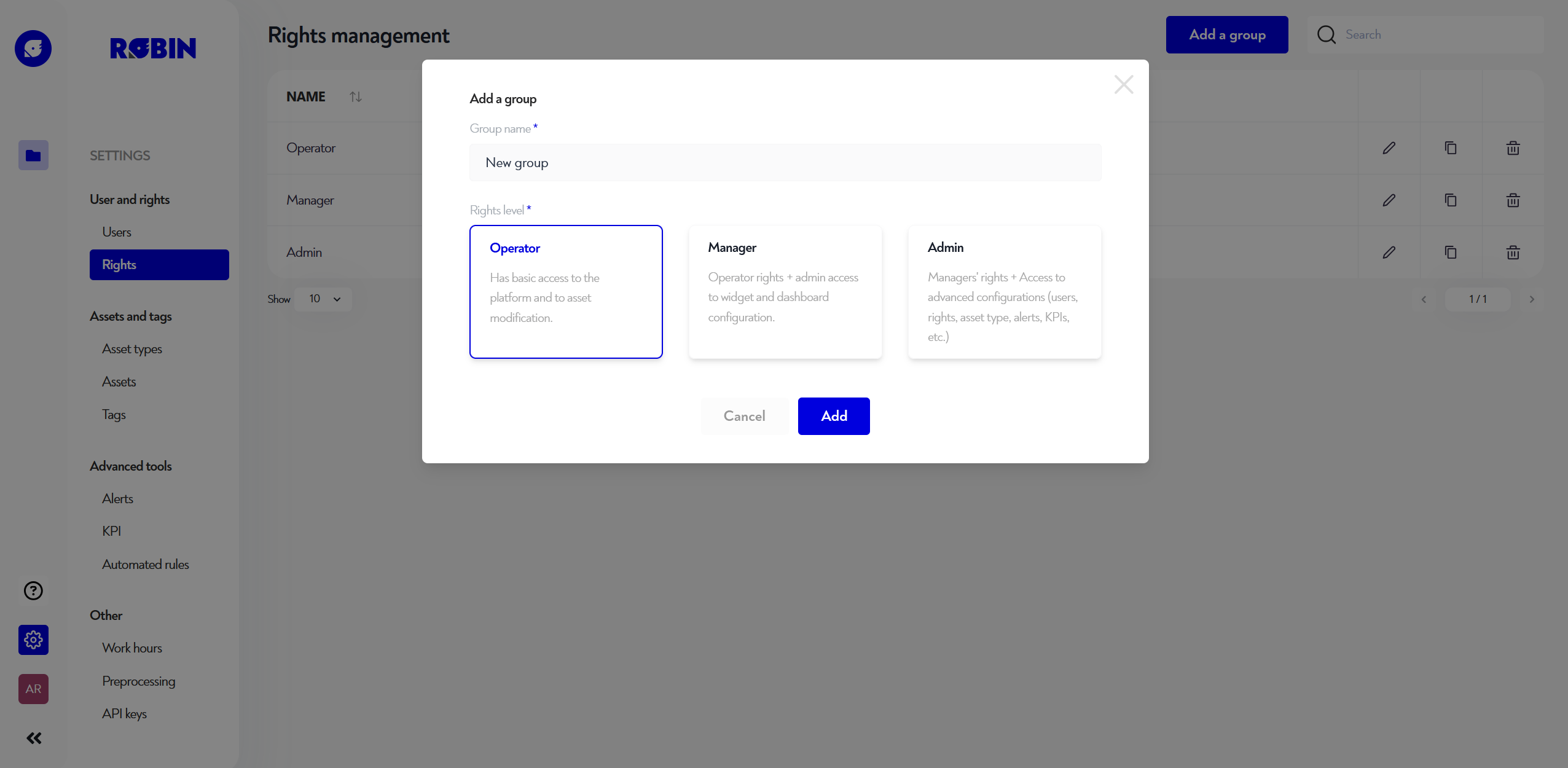
Il te faut alors remplir tous les champs suivants :
son nom
le niveau de droits, parmi :
Opérateur : accès basique à la plateforme et à la modification des actifs
Manager : accès opérateur + gestion des dashboards et de leurs widgets
Admin : accès manager + accès aux paramètres avancés (utilisateurs, groupes, types d'actifs, alertes, KPI, etc.)
¶  Éditer un groupe de droits
Éditer un groupe de droits
Il n'est pas possible de changer le niveau de droits d'un groupe. Tu peux par contre créer un nouveau groupe et supprimer l'ancien. Tu pourras alors réassigner les utilisateurs de l'ancien groupe au nouveau en un clic.
Pour éditer un groupe, clique sur l'icône en forme de stylo tout à droite de la ligne du groupe que tu veux éditer. La pop-up suivante t'est présentée :
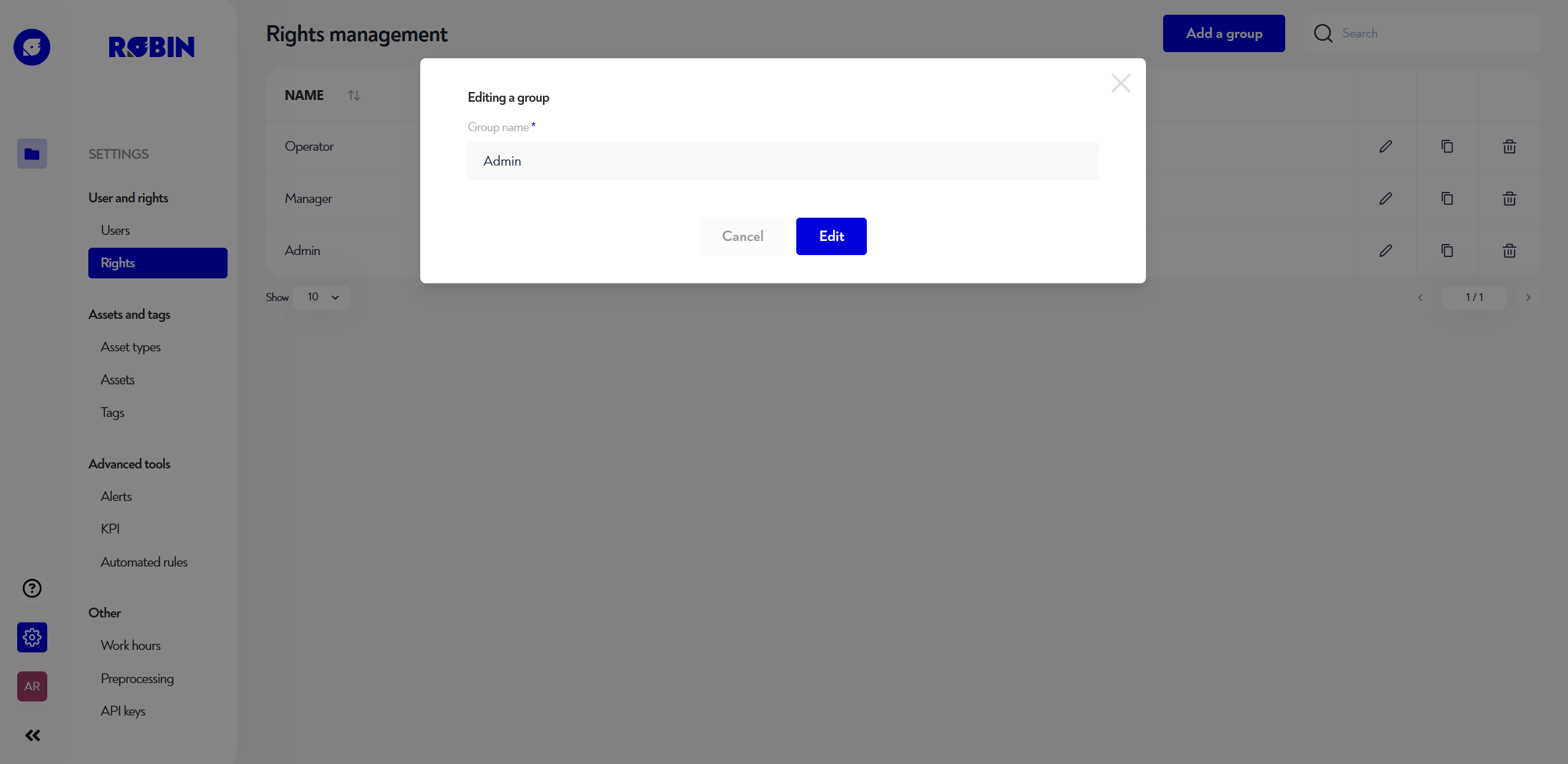
Tu peux alors renommer le groupe de droits.
¶  Dupliquer un groupe de droits
Dupliquer un groupe de droits
Pour dupliquer un groupe, clique sur l'icône en forme de double rectangle tout à droite de la ligne du groupe que tu veux dupliquer. La pop-up suivante t'est présentée :
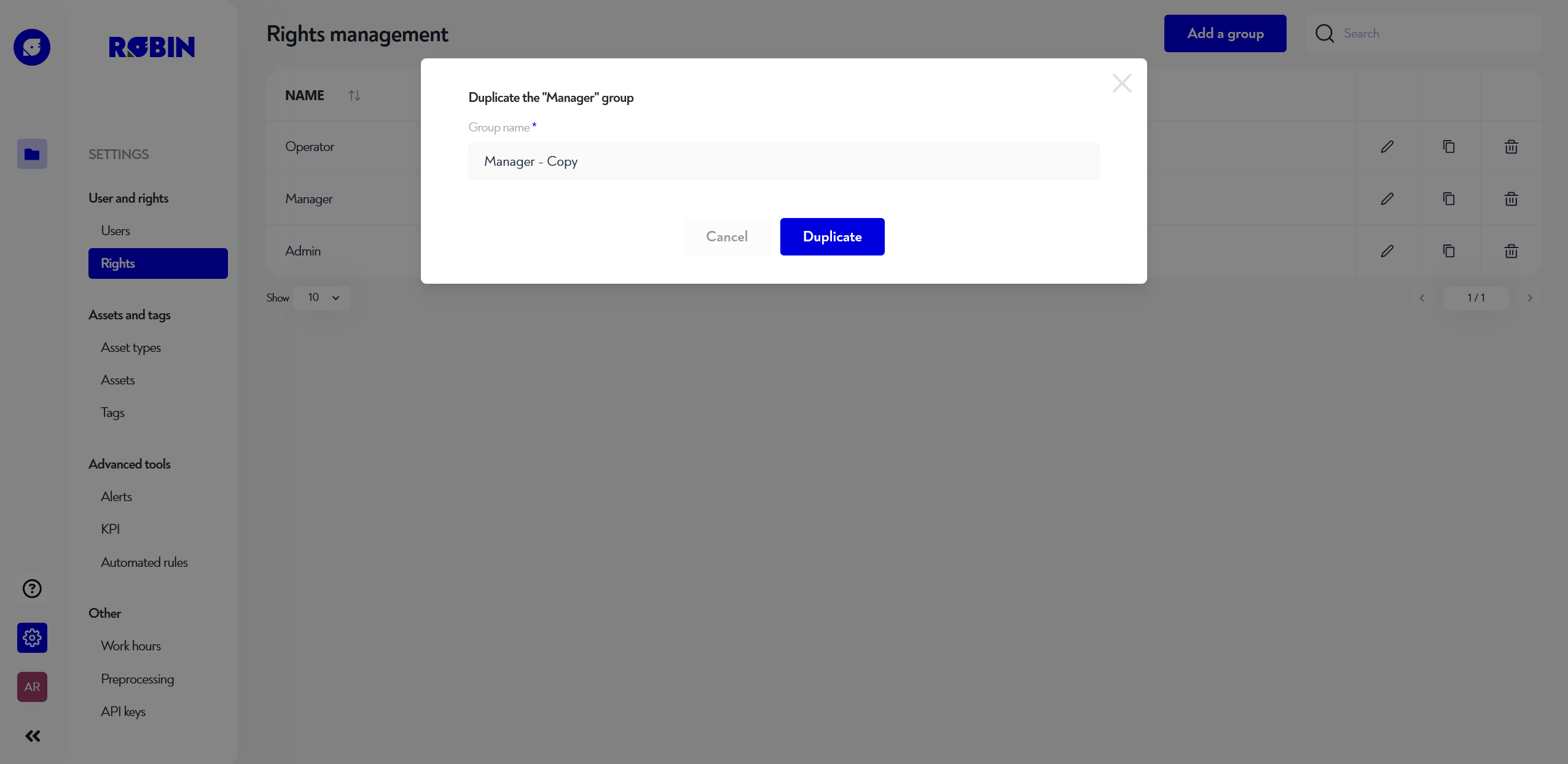
Choisis le nom du nouveau groupe issu de la duplication et valide.
¶  Supprimer un groupe de droits
Supprimer un groupe de droits
Tu dois toujours avoir au moins un groupe de droits. Tu ne peux donc pas supprimer un groupe s'il n'y en a pas d'autres.
Pour supprimer un groupe, clique sur l'icône en forme de corbeille tout à droite de la ligne du groupe que tu veux supprimer. La pop-up suivante t'est présentée :
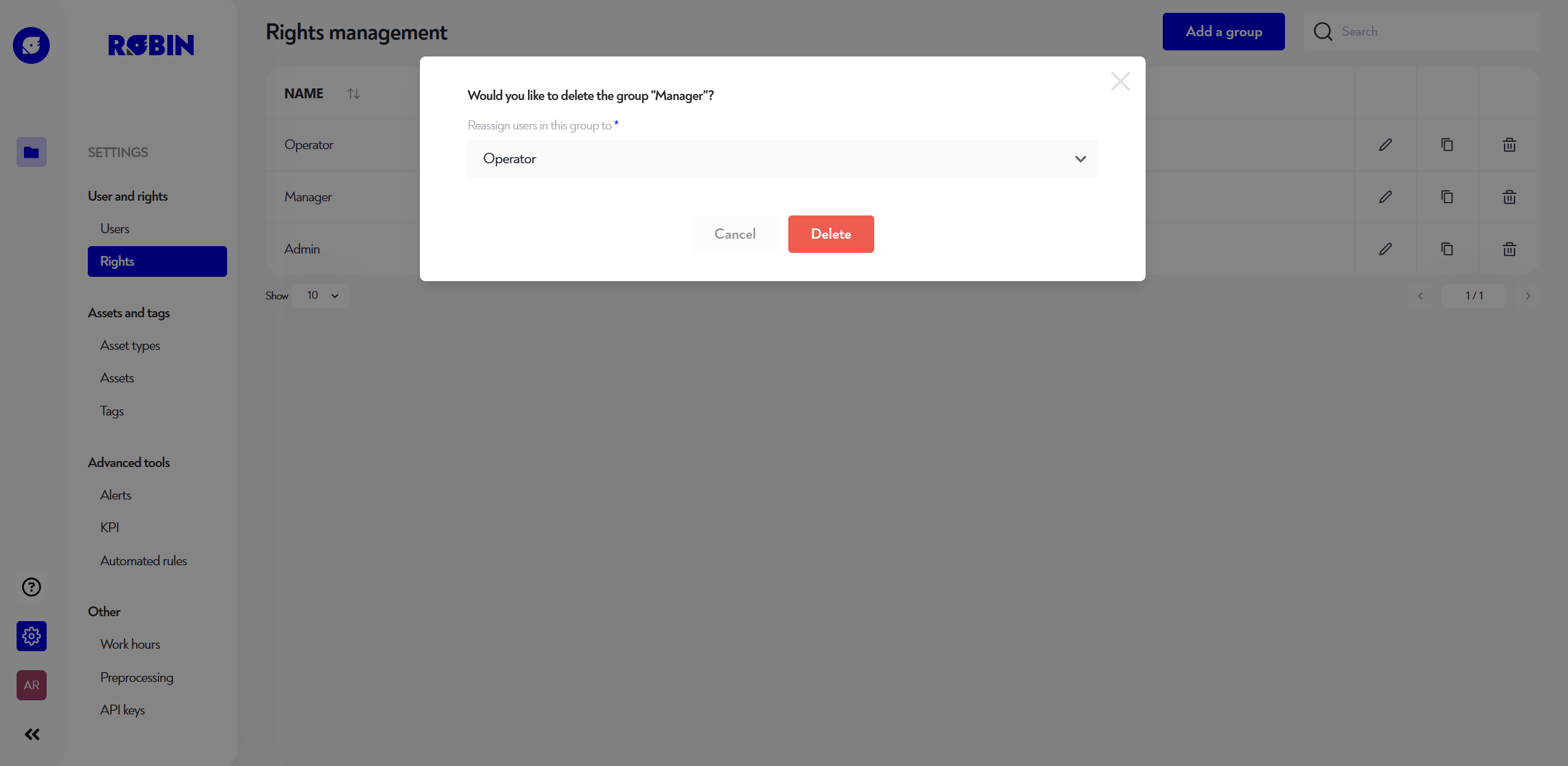
Choisis à quel groupe réaffecter les utilisateurs du groupe supprimé et valide la suppression.
Cette page ne te semble pas claire ou tu as besoin d'aide ? N'hésite pas à nous contacter à support@zozio.tech !